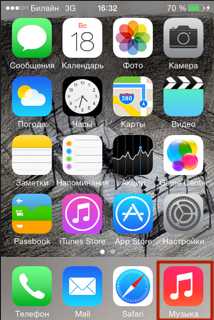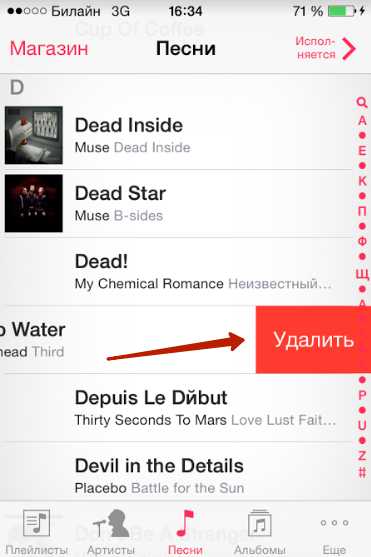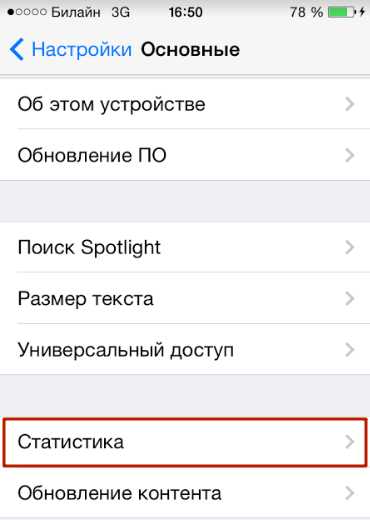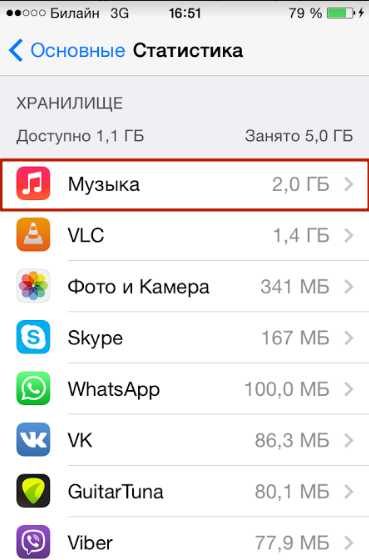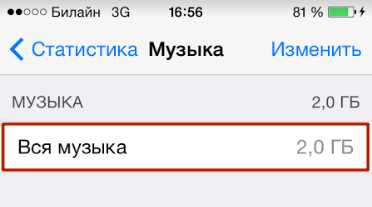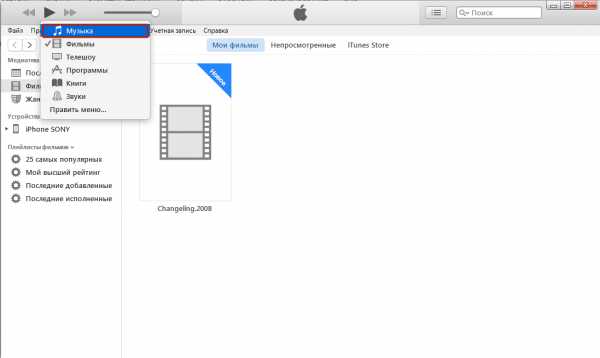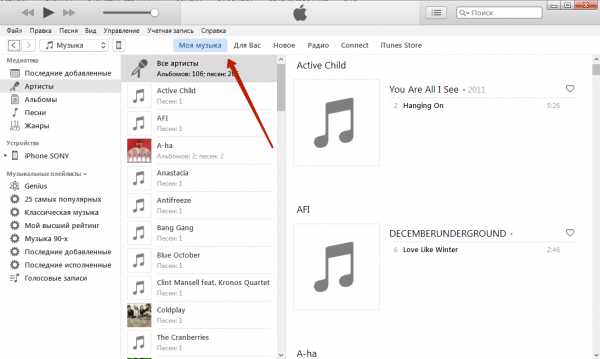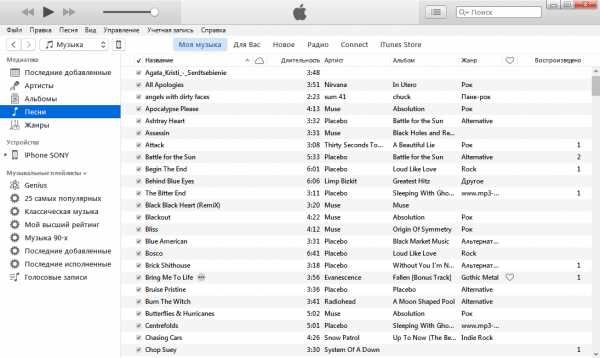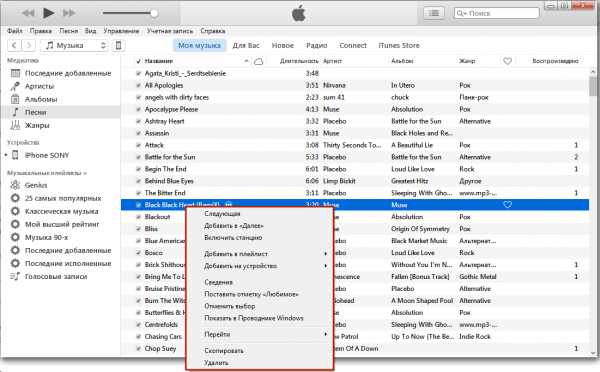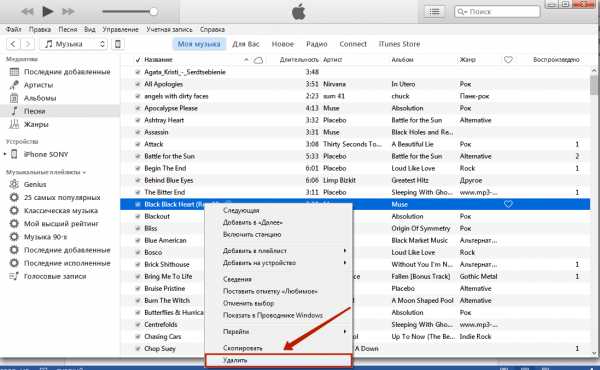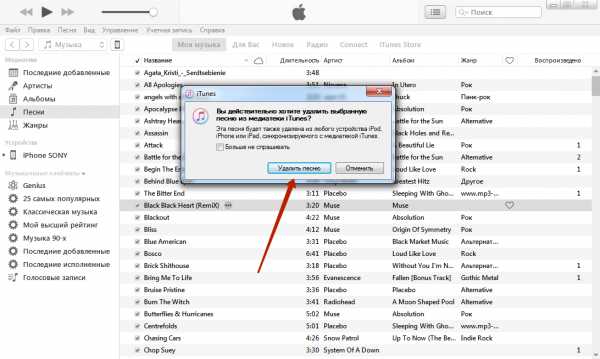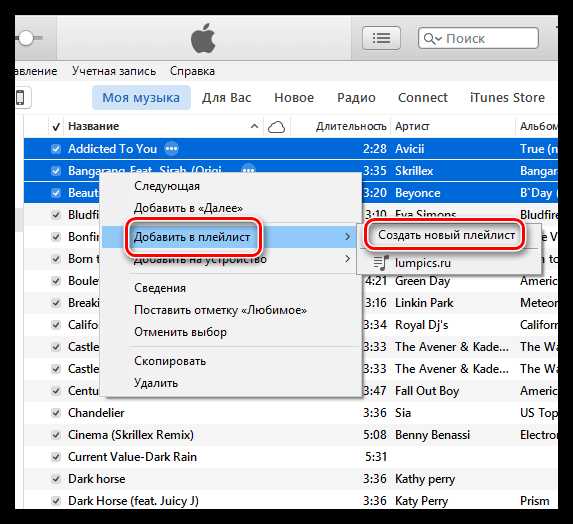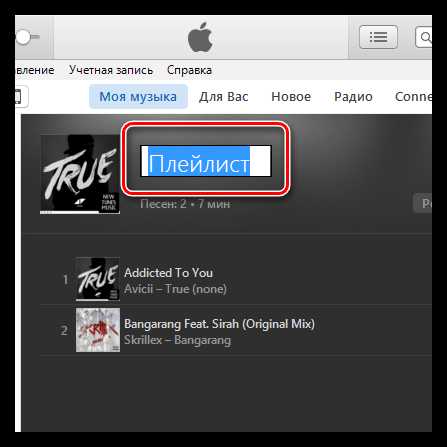Как удалить музыку с айфона пятью разными способами
Сегодня многие пользователи продукции от компании Apple, которые только купили новое устройство, часто сталкиваются с некоторыми проблемами, которые могут возникнуть в процессе эксплуатации. Хотя, откровенно говоря, это и проблемами трудно назвать, ведь это просто особенности продуктов от Apple. Особенности, к которым надо привыкнуть и со временем понять, что тут всё продумано до мелочей. В этой статье мы рассмотрим вопрос о том, как удалить музыку с айфона. Существует несколько способов удаления музыки и обо всех них мы сейчас подробно расскажем.
Способ 1. Удаление отдельных песен непосредственно с самого телефона
Итак, если у Вас в руке находится iPhone и Вам срочно необходимо стереть с него несколько музыкальных файлов, тогда это можно сделать следующим образом:
- Проводим пальцем по экрану, в результате чего мы разблокировали устройство и попали в главное меню телефона;
- Далее жмем на иконку «Музыка» и попадаем в музыкальный проигрыватель телефона, который в более ранних версиях прошивки назывался «iPod»;

- Мы «автоматом» заходим в подраздел «Песни», где находятся все треки, которые сохранены в памяти устройства;
- Прокручиваем ползунок до песни, которую желаем удалить.

- Когда нужный трек найден, мы проводим пальцем по его названию. Внимание: проводить нужно справа налево;
- После этого действия напротив песни появляется кнопка «Удалить», нажав на которую, мы подтверждаем удаление трека с устройства.

Используя такой способ, мы можем удалить одну или несколько ненужных песен с нашего телефона. Теперь перейдём к способу, который позволяет полностью удалить все песни с iPhone.
Способ 2. Удаление всех песен с телефона
- Снимаем блокировку с телефона и заходим в раздел «Настройки»;

- Далее переходим в раздел «Основные» и заходим в подраздел «Статистика». Мы попали в центр статистики нашего iPhone;
- Находим пункт «Музыка» и заходим в него. В этом пункте отображается информация о том, сколько места в памяти устройства занимают закачанные музыкальные файлы;

- Чтобы удалить ВСЮ музыку сразу, проводим справа налево по пункту «Вся музыка». Появится кнопка «Удалить», нажав на которую, мы сотрём все музыкальные файлы;

Будьте внимательны: данный способ удалит всю музыку с устройства, восстановить которую можно будет лишь через компьютер с которым iPhone синхронизировался ранее.
Два вышеуказанных способа демонстрировались на версии прошивки 7.0, однако если Вы имеете прошивку 5 или 6 версии, эти способы также будут пригодны. На прошивках более ранних версий, удаление музыкальных файлов непосредственно через телефон невозможно.
Что ж, теперь мы умеем удалять музыку с нашего телефона без синхронизации с iTunes. Ну а сейчас мы разберём способы, как удалить музыку с iPhone через компьютер, а в частности через программу iTunes.
Способ 3. Удаление всей музыки при помощи компьютера
- Заходим в программу iTunes и там выбираем раздел «Музыка»;

- Перед нами открывается список музыкальных композиций, которые присутствуют в медиатеке;
- Чтобы удалить ВСЕ музыкальные файлы из медиатеки iTunes, одновременно зажимаем две клавиши на клавиатуре: «Ctrl+A». В результате этого, все песни выделятся;
- Далее нажимаем на клавиатуре клавишу «Delete». Программа запросит подтверждение на удаление всех музыкальных файлов. Когда мы подтвердим, вся музыка удалится.

Способ 4. Удаление отдельных песен из iPhone при помощи компьютера
- Аналогично первому способу заходим в программу iTunes, в раздел «Музыка»;
- Перед нами вновь открывается список из всех композиций;
- Выбираем песню, которую нужно удалить, и жмём по ней правой кнопкой мыши;
- Перед нами открывается небольшое меню, в котором находим кнопку «Удалить» и жмём на неё;

- Подтверждаем удаление.
Будьте внимательны: если удалять музыкальные файлы с iPhone при помощи iTunes, они сначала будут удалены из медиатеки iTunes, а с iPhone будут удалены, лишь тогда, когда телефон будет синхронизирован с самой программой. Далеко не всех устроит такой вариант, ведь многие пожелают, чтобы трек сохранился в медиатеке, и его можно было вернуть в телефон снова. Для таких случаев предусмотрен ещё один способ удаления музыки с iPhone.
Способ 5. Удаление музыкальных файлов с их сохранением в медиатеке iTunes
- При помощи USB-кабеля подключаем iPhone к компьютеру и запускаем программу iTunes.
- Нажимаем на кнопку iPhone и попадаем в общую информацию о телефоне;

- Переходим во вкладку «Музыка»;
- Если нам необходимо удалить все музыкальные композиции из iPhone, но с сохранением их в медиатеке, тогда просто снимаем галочку с пункта «Синхронизировать музыку» и нажимаем на кнопку «Синхронизировать» внизу экрана;

- Если необходимо удалить отдельные треки, тогда прокручиваем ползунок до пункта «Песни, добавленные вручную». Перед нами будет список из тех треков, которые были ранее добавлены на iPhone. Чтобы удалить конкретную композицию, просто выделяем её и нажимаем на кнопку «Удалить». После этого нажимаем кнопку «Синхронизировать» внизу экрана.

Итак, в этой статье мы подробно описали пять способов, посредством которых, можно удалить музыку с iPhone. Искренне надеемся, что данная статья оказалась полезной для Вас.
P.S. Как это часто бывает, все вышеописанное подходит и для того, чтобы удалить музыку с iPad.
aggle.ru
Как удалить музыку с Айфона через Айтюнс
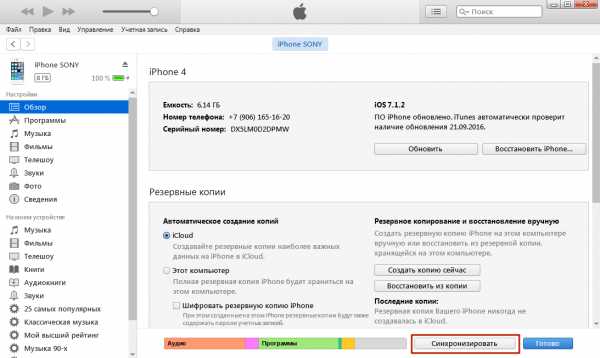
У пользователей, впервые работающих с iTunes, возникают различные вопросы, связанные с использованием тех или иных функций данной программы. В частности, о том, каким образом с iPhone можно удалить музыку, используя iTunes. Сегодня мы расскажем именно об этом.
iTunes – популярный медиакомбайн, основное предназначение которого заключается в том, чтобы управлять на компьютере Apple-устройствами. С помощью данной программы можно не только копировать на устройство музыку, но и полностью ее удалять.
Как через iTunes удалить с iPhone музыку
Очевидно, что удалить может потребоваться как сразу всю музыку, так и только отдельные музыкальные композиции. Рассмотрим подробнее каждый из этих случаев.
Вариант 1: Удаление всей музыки
- Запустите на компьютере программу iTunes и подключите iPhone к компьютеру с помощью USB-кабеля или воспользуйтесь Wi-Fi синхронизацией.
- Чтобы удалить музыку с iPhone, потребуется полностью очистить медиатеку iTunes. В одной из наших статей мы подробнее уже разбирали данный вопрос, поэтому на данном моменте заострять внимание не будем.
Подробнее: Как удалить музыку из iTunes
- После очистки медиатеки iTunes потребуется синхронизировать изменения с iPhone. Для этого щелкните по иконке устройства в верхней области окна, чтобы перейти в меню управления им.
- В левой области открывшегося окна перейдите ко вкладке «Музыка» и поставьте галочку около пункта «Синхронизировать музыку».
- Убедитесь, что у вас установлена точка около пункта «Всю медиатеку», а затем в нижней области окна кликните по кнопке «Применить».
- Начнется процесс синхронизации, по окончании которого вся музыка, имеющаяся на iPhone, будет удалена.
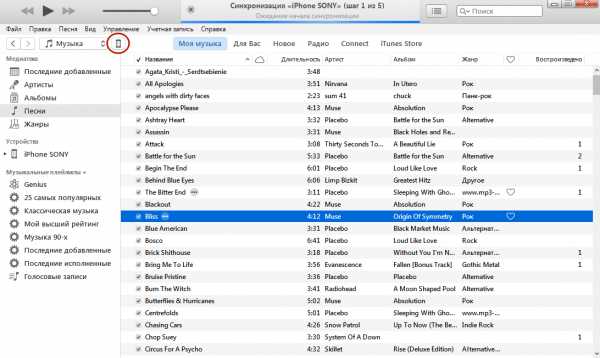
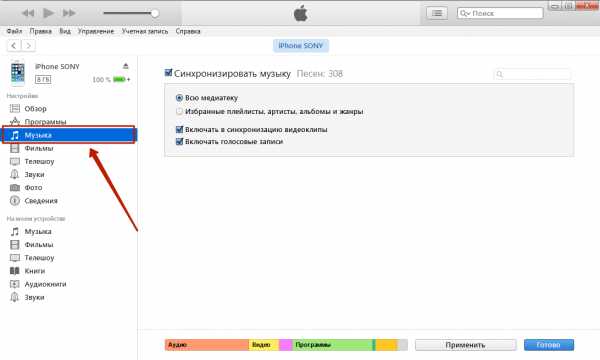
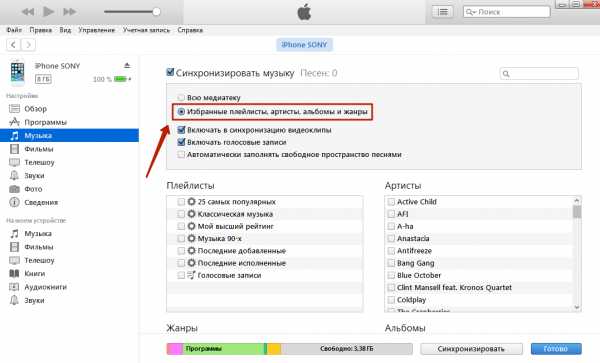
Вариант 2: Выборочное удаление песен
Если вам необходимо удалить через iTunes с iPhone не все песни, а только часть из них, придется поступить не совсем обычным образом.
- Для этого нам потребуется создать плейлист, который будет включать в себя те песни, которые войдут в iPhone, а затем синхронизировать этот плейлист с iPhone. Т.е. нам необходимо создать плейлист за исключением тех песен, которые мы хотим с устройства удалить.
Читайте также: Как добавить музыку с компьютера в iTunes
- Для того чтобы создать в iTunes плейлист, в верхней левой области окна откройте вкладку «Музыка», следом перейдите к подвкладке «Моя музыка», а в левой области откройте необходимый раздел, например, «Песни».
- Зажмите для удобства на клавиатуре клавишу Ctrl и приступайте к выделению тех треков, которые войдут на iPhone. Закончив выделение, щелкните по выделенным трекам правой кнопкой мыши и перейдите к пункту «Добавить в плейлист» – «Добавить новый плейлист».
- На экране отобразится ваш плейлист. Чтоб изменить его наименование, щелкните по стандартному названию, а затем введите новое имя плейлиста и нажмите клавишу Enter.
- Настал этап переноса плейлиста с треками на iPhone. Для этого щелкните по иконке устройства в верхней области окна.
- В левой области перейдите ко вкладке «Музыка», а затем поставьте галочку около пункта «Синхронизировать музыку».
- Поставьте точку около пункта «Избранные плейлисты, артисты, альбомы и жанры», а чуть ниже отметьте галочкой плейлист, который будет перенесен на устройство. В завершение щелкните по кнопке «Применить» и подождите некоторое время, пока iTunes завершит синхронизацию с iPhone.
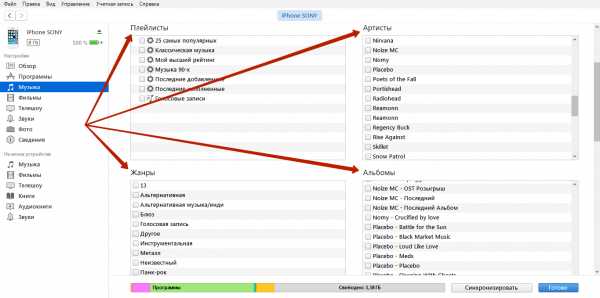
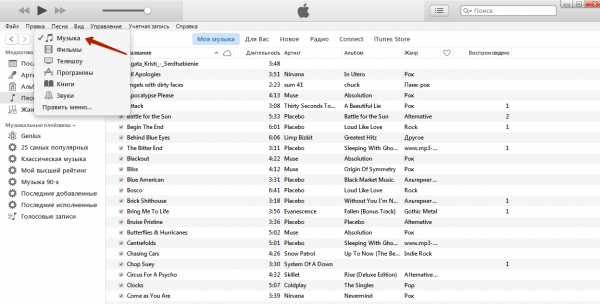
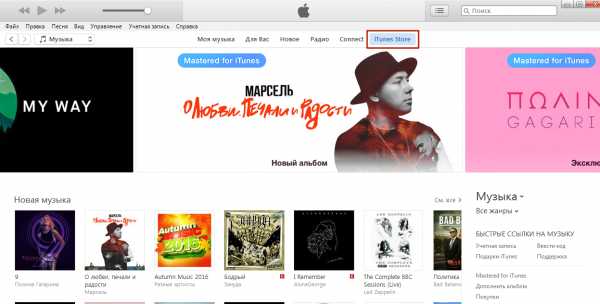
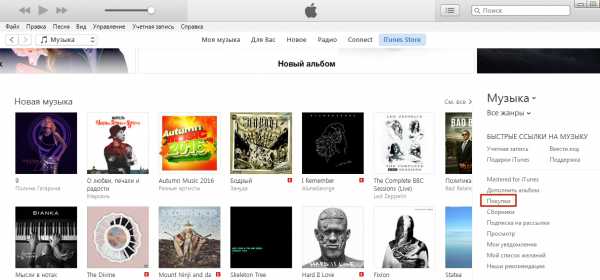
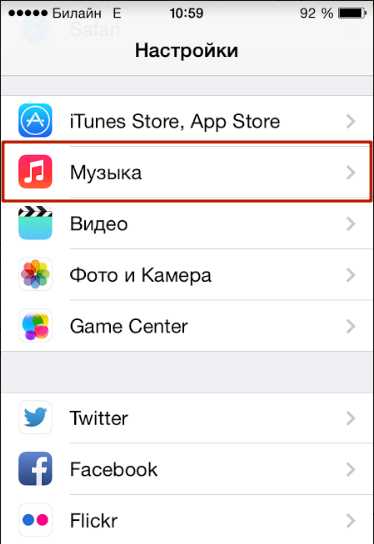
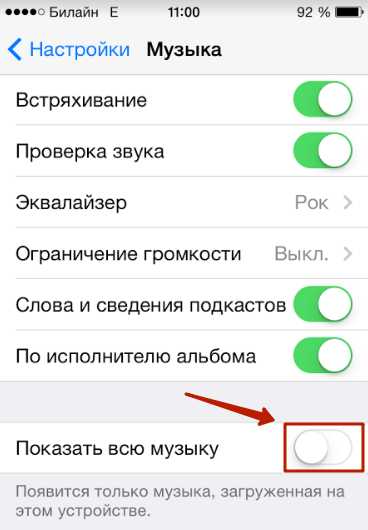
Как удалить песни с iPhone
Наш разбор удаления был бы неполным, если бы мы не рассмотрели способ, позволяющий удалить песни на самом iPhone.
- Откройте на своем устройстве настройки и перейдите к разделу «Основные».
- Следом потребуется открыть «Хранилище iPhone».
- На экране отобразится список приложений, а также количество места, занятого ими. Найдите приложение «Музыка» и откройте его.
- Щелкните по кнопке «Изменить».
- С помощью красной кнопки вы сможете удалить как все треки, так и выборочные.
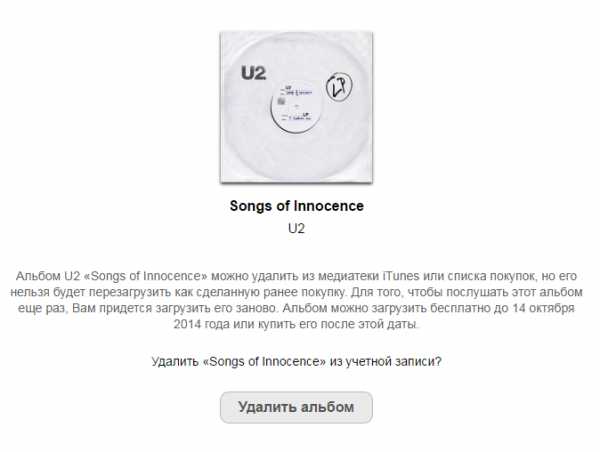
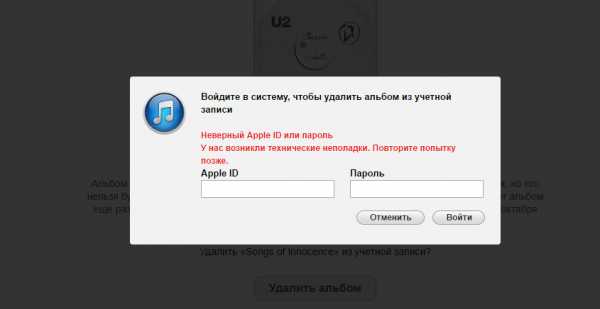
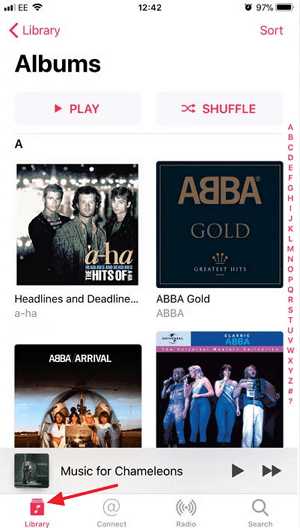
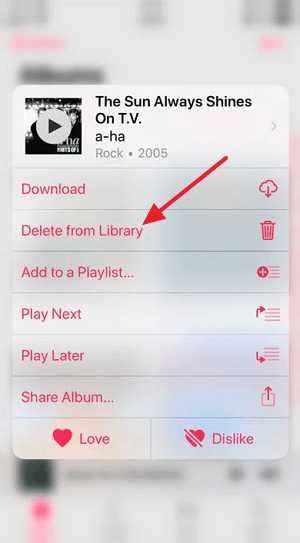
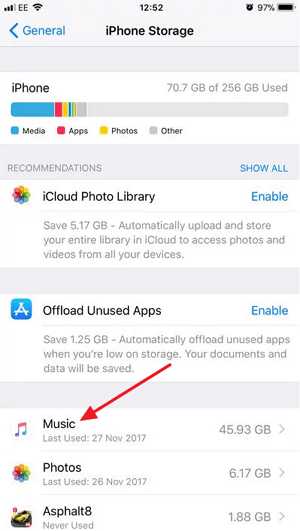
Надеемся, данная статья была полезна, и теперь вы знаете сразу несколько способов, которые позволят удалить музыку с вашего iPhone.
Мы рады, что смогли помочь Вам в решении проблемы.Опишите, что у вас не получилось. Наши специалисты постараются ответить максимально быстро.
Помогла ли вам эта статья?
ДА НЕТlumpics.ru
Как удалить музыку с iPhone и iPad без iTunes – Apple-iPhone.ru
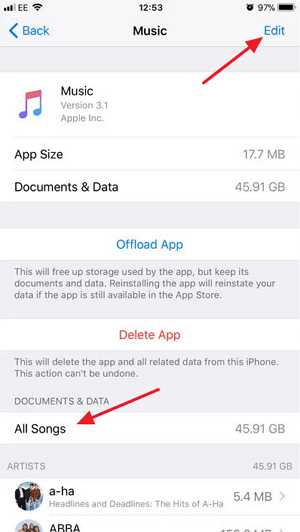
С каждой новой версией iTunes становится еще более простым в обращении, однако, большому количеству пользователей по-прежнему общаться с мультимедийным комбайном Apple хочется не особенно. Даже процесс удаления музыки с iPhone или iPad становится для некоторых самой настоящей пыткой. К счастью, удалять конкретные песни и альбомы владельцы мобильных устройств Apple могут без помощи iTunes.
Как удалить музыку с iPhone и iPad без использования iTunes
Шаг 1. Запустите стандартное приложение «Музыка»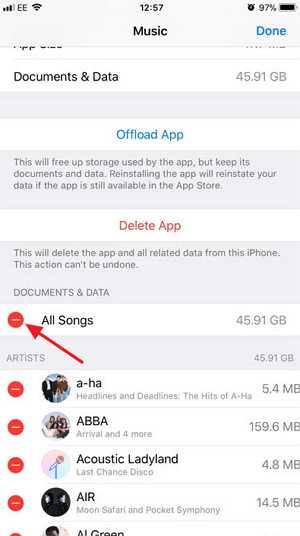 Шаг 2. На вкладке «Моя музыка» найдите песню или альбом, который хотите удалить
Шаг 2. На вкладке «Моя музыка» найдите песню или альбом, который хотите удалить
Шаг 3. Нажмите на знак многоточия, расположенный справа от названия песни или альбома
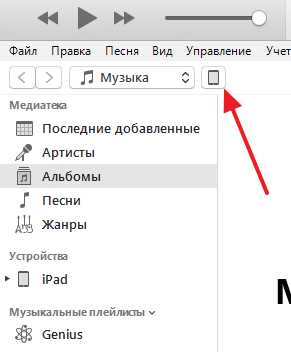 Шаг 4. В открывшемся окне нажмите «Удалить»
Шаг 4. В открывшемся окне нажмите «Удалить»
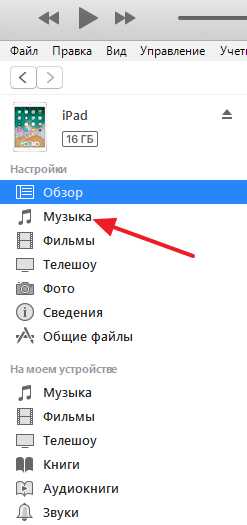 Шаг 4. Подтвердите удаление
Шаг 4. Подтвердите удаление
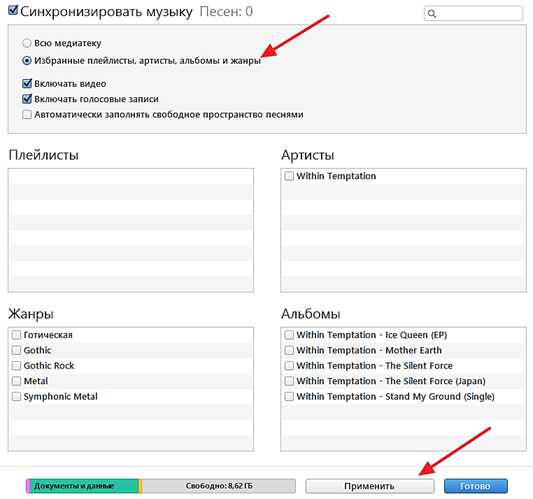 Готово! Выбранная песня была удалена с вашего устройства, тем самым вы избавились от надоевшей музыкальной композиции, а заодно освободили место, которое можно использовать для установки приложений.
Готово! Выбранная песня была удалена с вашего устройства, тем самым вы избавились от надоевшей музыкальной композиции, а заодно освободили место, которое можно использовать для установки приложений.
Если же вы хотите удалить всю музыку со своего iPhone или iPad, не прибегая при этом к использованию iTunes, то и для этого есть решение.
Как удалить всю музыку с iPhone и iPad без использования iTunes
Шаг 1. Перейдите в меню «Настройки» → «Основные» → «Использование хранилища и iCloud»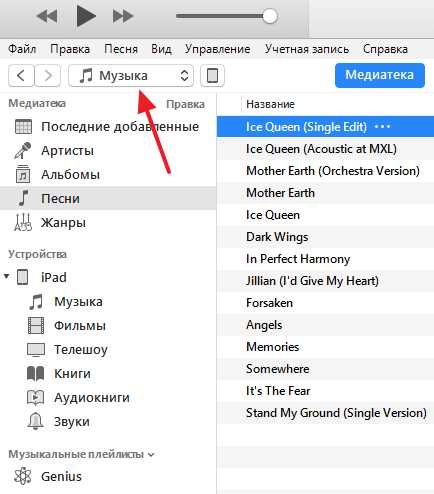 Шаг 2. В разделе «Хранилище» нажмите на кнопку «Управлять»
Шаг 2. В разделе «Хранилище» нажмите на кнопку «Управлять»
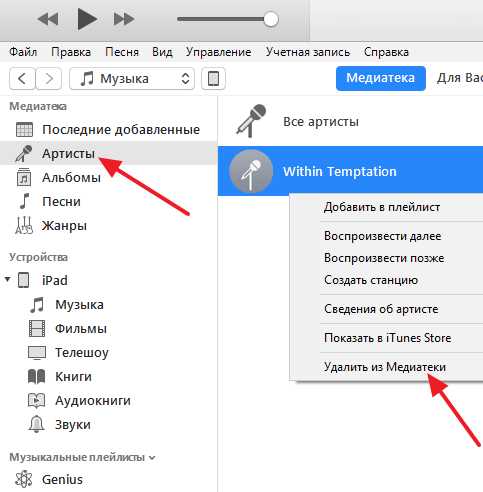
Шаг 3. Найдите в списке приложение «Музыка»и нажмите на эту строчку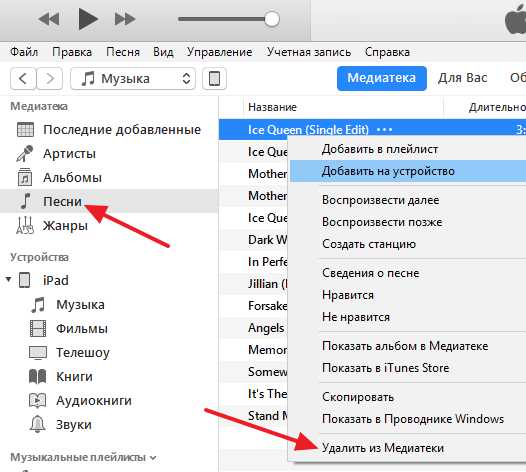 Шаг 4. На открывшейся странице нажмите «Изменить», после чего удалите всю музыку с устройства, либо же быстро избавьтесь от надоевших альбомов
Шаг 4. На открывшейся странице нажмите «Изменить», после чего удалите всю музыку с устройства, либо же быстро избавьтесь от надоевших альбомов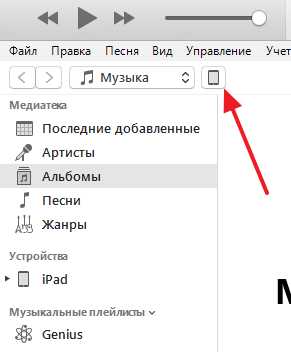 Таким же способом, из меню «Настройки» → «Основные» → «Использование хранилища и iCloud» можно удалять приложения, фотографии и видеоролики. Подробнее об этом вы можете прочитать в статье, подготовленной именно на эту тему.
Таким же способом, из меню «Настройки» → «Основные» → «Использование хранилища и iCloud» можно удалять приложения, фотографии и видеоролики. Подробнее об этом вы можете прочитать в статье, подготовленной именно на эту тему.
Для владельцев iOS-девайсов:
Поставьте 5 звезд внизу статьи, если нравится эта тема. Подписывайтесь на нас ВКонтакте, Facebook, Twitter, Instagram, Telegram и Яндекс.Дзен.
Загрузка…
Вернуться в начало статьи Как удалить музыку с iPhone и iPad без iTunes
www.apple-iphone.ru
Как удалить музыку со своего iPhone? – Apple-iPhone.ru
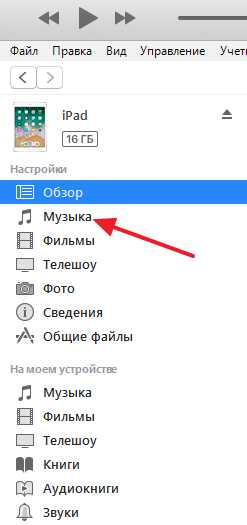
До появления iOS 5 удалять музыку непосредственно со смартфона было невозможно – приходилось подключать устройство к компьютеру и убирать галочки с ненужных песен через iTunes. Сейчас все гораздо проще и в этой статье я покажу вам как удалить музыку со своего iPhone двумя различными способами.
Бывают такие моменты, что в одночасье вся музыка на телефоне становится ненужной и от нее необходимо избавиться. Но бывает и обратная ситуация – хочется удалить только одну или несколько надоевших песен, лишь бы они больше не проскакивали во время прослушивания медиатеки. К счастью, любой пользователь может осуществить оба этих действия всего за несколько нажатий.
Шаг 1. Перейдите в стандартное приложение Музыка
Шаг 2. Выберите вкладку Песни
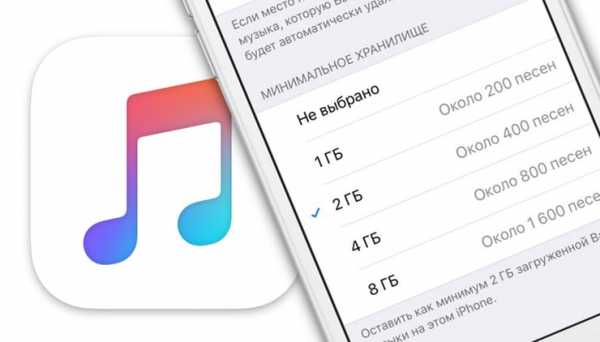
Шаг 3. «Свайпом» влево проведите по ставшей ненужной песне (проведите пальцем справа налево)
Шаг 4. Для полного удаления песни на появившуюся кнопку Удалить необходимо нажать
Как видите это не только просто, но и удобно. Пользователь как бы вычеркивает ненужные песни со своего iPhone, что является простой и интуитивной механикой.
Но что если нужно удалить всю музыку со своего iPhone, а первый метод для коллекции из нескольких сотен или даже тысяч песен применять совсем уж не хочется. Выход есть.
Шаг 1. Перейдите в стандартное приложение Настройки -> Основные -> Статистика
Шаг 2. Подождите пока загрузится полный список всех приложений и их данных вашего iPhone
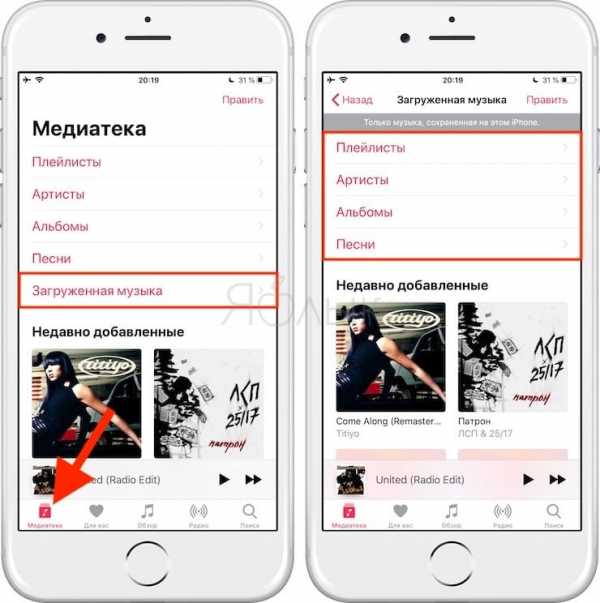
Шаг 3. Найдите в списке иконку приложения Музыка и нажмите на нее
Шаг 4. Нажмите на кнопку Изменить в правом верхнем углу
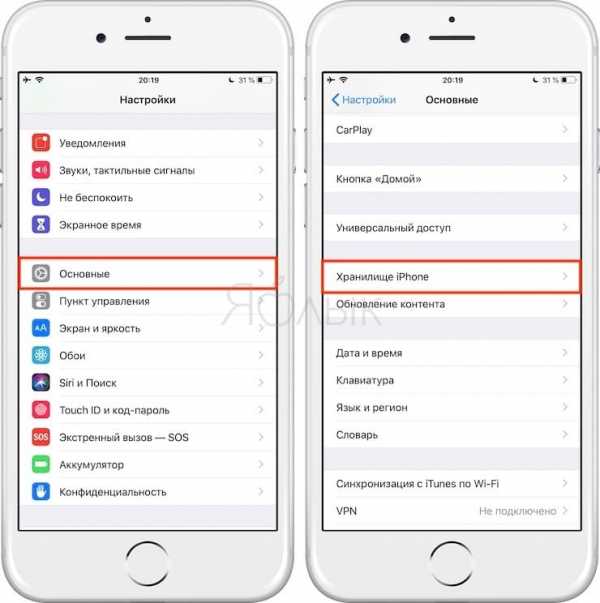
Шаг 5. Переведите появившийся переключатель около надписи Вся музыка в активное положение
Шаг 6. Нажмите на красную кнопку Удалить
После успешного выполнения этих шагов на вашем iPhone, iPad или iPod Touch (а инструкция одинаково хорошо работает со всеми этими устройствами) не останется ни одной песни, место в памяти станет гораздо больше и вы будете готовы загрузить новые медиафайлы на свой гаджет.
Для владельцев iOS-девайсов:
Поставьте 5 звезд внизу статьи, если нравится эта тема. Подписывайтесь на нас ВКонтакте, Facebook, Twitter, Instagram, Telegram и Яндекс.Дзен.
Загрузка…
Вернуться в начало статьи Как удалить музыку со своего iPhone?
www.apple-iphone.ru
Как удалить музыку с Айфона вручную и автоматически
Пожалуй, любой продвинутый владелец смартфона может похвастать своей внушительной музыкальной библиотекой. Чаще всего музыку скачивают из Интернета (например, используя Apple Music) на устройство, чтобы не тратить мобильный трафик при воспроизведении.
Вконтакте
Google+
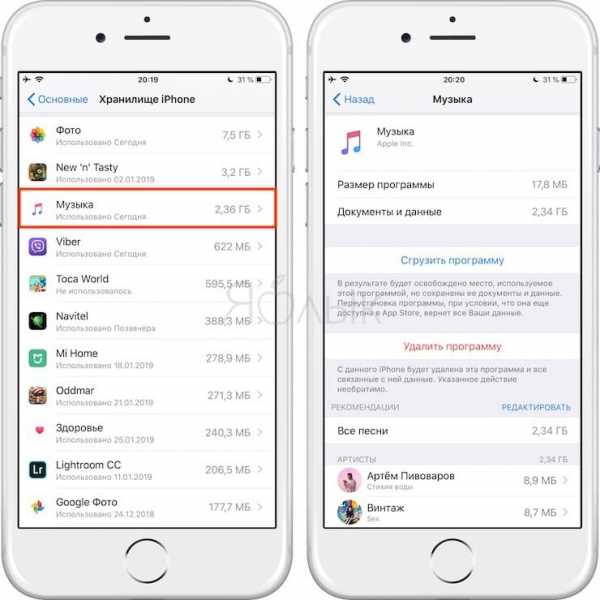
Постепенно хранилище iPhone заполняется. Пользователь сталкивается с необходимостью удаления файлов, но выбор сделать не так-то и просто. Предлагаем вам ознакомиться с тремя способами, позволяющими удалить надоевшие песни из приложения «Музыка» на iOS-устройстве.
Список загруженных треков легко просмотреть и в самом приложении «Музыка» на iPhone или iPad, однако не так просто будет их там удалить.
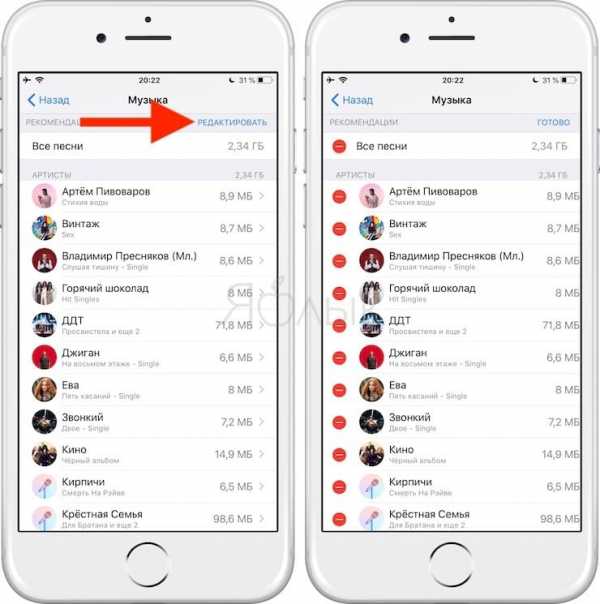
Для этого необходимо несколько раз тапнуть на каждой позиции и подтвердить удаление трека или альбома. Пару раз это повторить можно, но для массового удаления такой способ не подходит.
ПО ТЕМЕ: Музыка в Telegram на iPhone: как слушать, скачивать (кэшировать) для прослушивания без интернета.
Как удалить музыку с Айфона вручную
Перейдите по пути: Настройки → Хранилище iPhone и выберите раздел «Музыка».
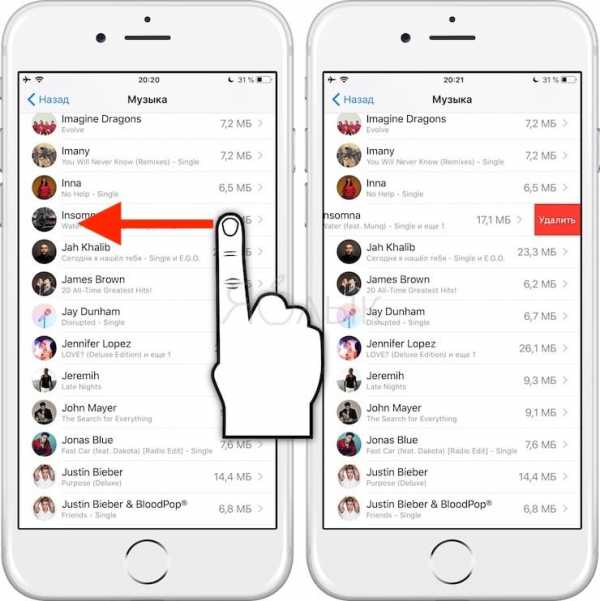
На этом шаге стоит проявить внимательность, ведь неосторожное движение может привести к удалению вообще всей музыки с iPhone. Красная кнопка «Удалить приложение» вам точно неинтересна, а вот прокрутить вниз стоит.
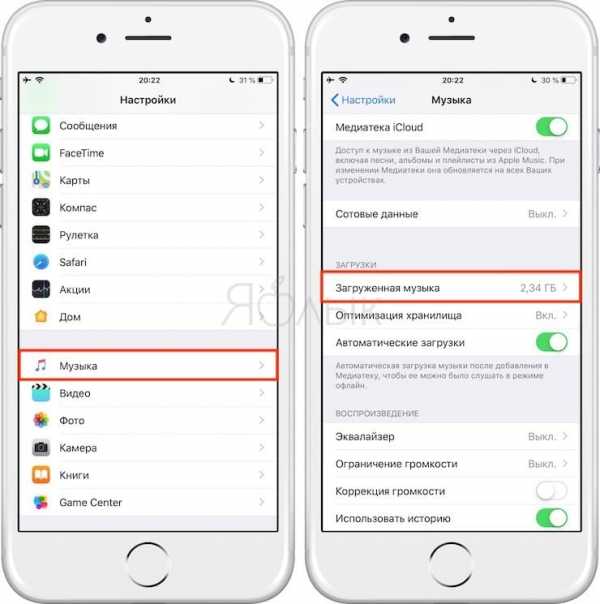
После прокрутки вниз можно будет увидеть список всех хранящихся в локальном хранилище (то есть скачанных на устройство) музыкальных треков. После нажатия кнопки «Редактировать» напротив композиций появятся знакомые красные кнопки удаления. Можно нажать одну из них, чтобы удалить трек. Остается лишь подтвердить свой выбор.
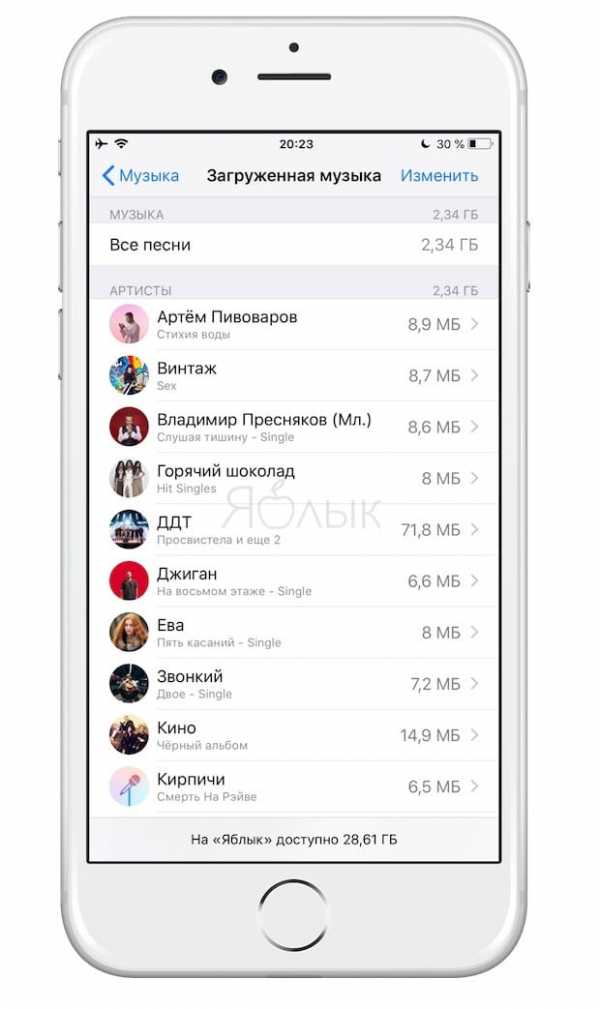
Альтернативным методом может быть применение свайпа (жеста) справа налево по композиции и нажатие кнопки «Удалить».
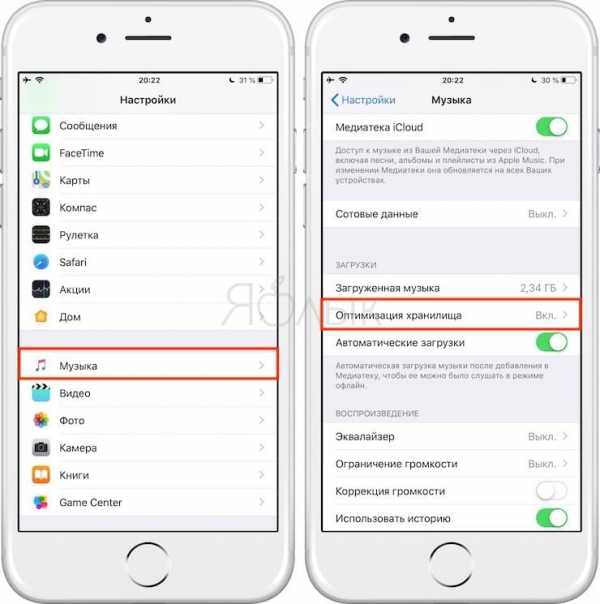
Можно также нажать на любого из перечисленных исполнителей и перейти к списку его альбомов, а оттуда уже к отдельным трекам. На любом этапе элементы можно удалять свайпом.
Попасть на эту страницу можно и не через раздел «Хранилище iPhone», а через меню Настройки → Музыка → Загруженная музыка.
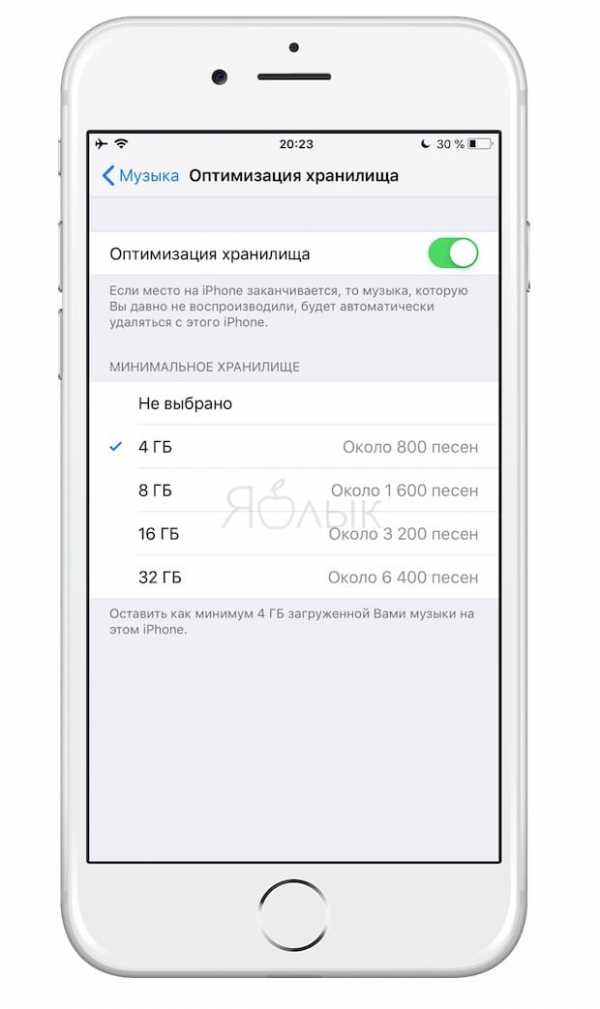

С помощью этого способа можно очень быстро навести порядок в своей медиатеке. Делайте это, когда вы куда-то едете, стоите в очереди или слушаете подкаст.
ПО ТЕМЕ: Как редактировать видео на iPhone: обрезать, наложить текст, музыку, перевернуть, склеить и т.д.
Как удалить ненужную музыку с Айфона автоматически
Начиная с iOS 10 в iPhone и iPad появилась новая функция, позволяющая автоматически удалять музыку, которую пользователь давно не слушал в случае, если на устройстве закончилось место.
Объем удаляемого контента владелец iOS-устройства может выбрать сам: 4 ГБ (порядка 800 песен), 8 ГБ (порядка 1600 музыкальных треков), 16 ГБ (порядка 3200 музыкальных треков), 32 ГБ (порядка 6400 музыкальных треков) или 64 ГБ (порядка 12800 музыкальных треков).
ПО ТЕМЕ: Как очистить память на iPhone или iPad: 40 способов.
По умолчанию функция «Оптимизация хранилища» деактивирована. Для того чтобы ее включить, нужно зайти в раздел «Музыка» в приложении «Настройки».
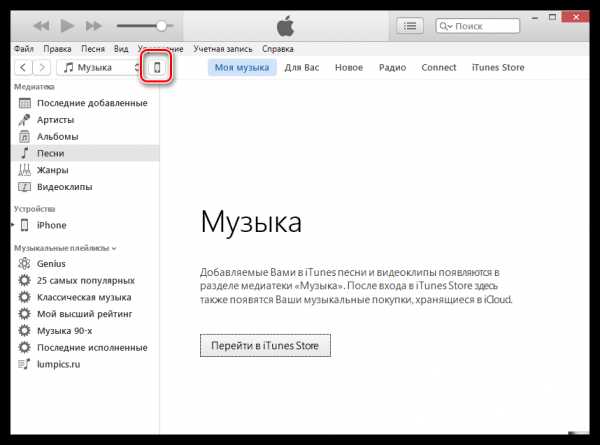
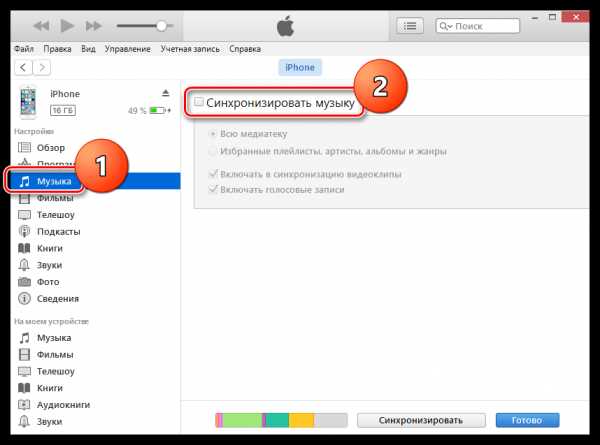 Возможность оптимизировать хранилище iOS-устройства является одной из многих новых полезных функций, появившихся в последних версиях мобильной ОС от Apple.
Возможность оптимизировать хранилище iOS-устройства является одной из многих новых полезных функций, появившихся в последних версиях мобильной ОС от Apple.
Смотрите также:
Вконтакте
Google+
yablyk.com
Как удалить музыку с Айфона через Айтюнс
Вопрос удаления песен с Айфона, волнует пользователей, недавно начавших применять технику компании Apple. Поиски в интернете выдают многочисленные и часто пространные ответы. Данная статья лаконично раскроет тему, как удалить музыку с Айфона через Айтюнс при помощи компьютера.
Подготовительные работы
Процесс устранения музыки со смартфона выполняется просто. Для этого нужно предварительно скачать приложение iTunes для операционной системы Mac OS или Windows с официального сайта компании и установить его на ПК. Затем авторизоваться под тем же личным Apple ID, что и на телефоне. Эту операцию производят для процесса синхронизации сервисов компании и корректного отображения медиатеки устройства. После указанной процедуры файлы на разных системах будут приведены к единому отсортированному виду.
Сразу отметим, что в случае действующей подписки на Apple Music, песни, которые видны в iPhone, в iTunes не отображаются. В данном случае автоматически включается «Медиатека iCloud», о чем нам и сообщает Айтюнс.
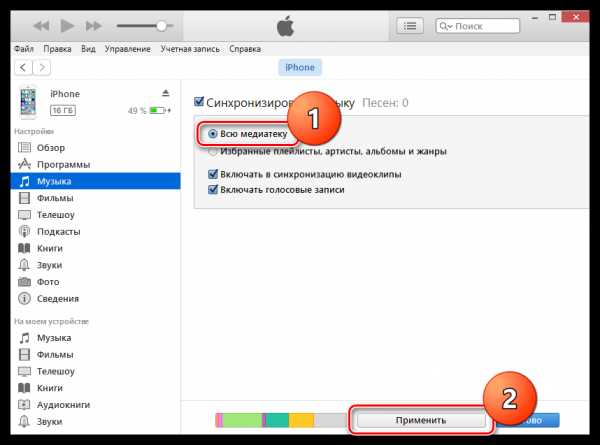
Для отображения треков в iTunes необходимо отключить «Медиатеку iCloud» в iPhone («Настройки» – «Музыка»), после чего подсоединить телефон к компьютеру через кабель или Wi-Fi:
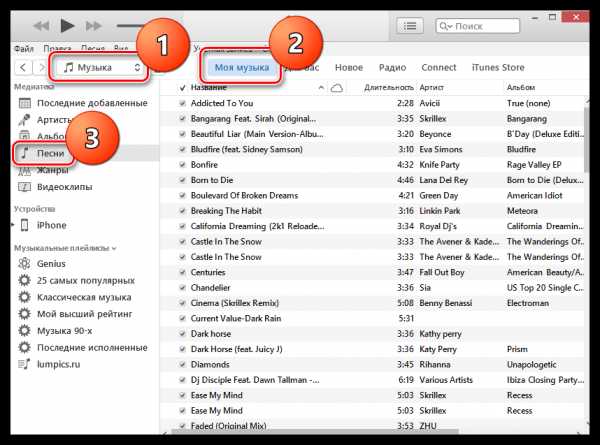
Загруженные композиции будут отображаться в компьютере. Приступаем к их устранению.
Удаление одного трека
За счет удобного интерфейса и большого экрана компьютера намного проще работать со списком музыкальных композиций, находящихся в медиатеке. Для этого нужно:
- Перейти к разделу, где отображается перечень песен.

- Найти нужный трек и нажать по нему правой кнопкой мыши. Из выпадающего меню выбрать пункт «Удалить» и подтвердить действие.

В результате трек удаляется, но не в iPhone, а только из Медиатеки, хранящейся на компьютере!
Теперь нужно провести синхронизацию. Для этого кликаем в iTunes по значку мобильника, а затем переходим в раздел «Музыка»:
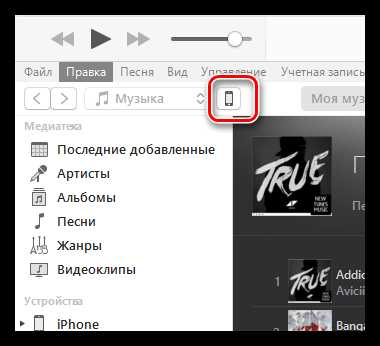
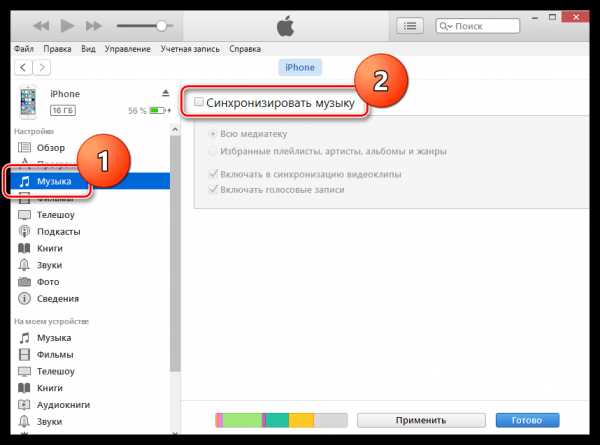
Удаление всех треков
Иногда появляется желание полностью обновить список песен, избавившись от надоевших композиций. Для начала нужно очистить сразу всю музыку при помощи специальной функции:
- Как и в первом способе заходим в раздел с песнями и нажимаем комбинацию клавиш Ctrl+A для выделения всех треков.
- Кликаем по клавише Delete на клавиатуре или же правой кнопкой по песне, далее – «Удалить».
- Подтверждаем очистку.
Чистка по исполнителям, жанрам или альбомам
В Айтюнс предусмотрена удобная сортировка песен по артистам, стилям и альбомам. Это очень удобно, если нам нужно оставить треки определенных групп или удалить, к примеру, все песни жанра «Рок» и т. д.
Для этого на последнем шаге отмечаем кружочком пункт «Выбранные плейлисты, артисты, альбомы и жанры» и отмечаем галочками то, что требуется:
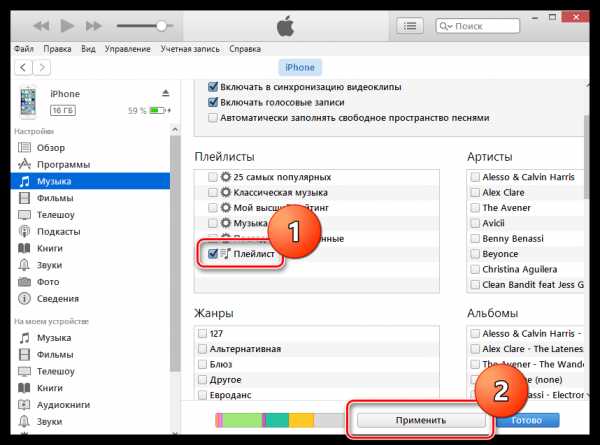
В данном случае после синхронизации в iPhone останутся лишь песни групп «Children of Bodom» и «Rainbow».
Вывод
Как видим, удалить музыку с iPhone через iTunes довольно просто и быстро. Также предусмотрена возможность очистки песен прямо «из коробки», но это не всегда удобно пользователю. Вот почему многие «юзеры» предпочитают применять приложение «Айтюнс», установленное на персональном компьютере, для выполнения разных функций на «яблочном» телефоне.
iphonemia.ru
Как удалить музыку с айфона через iTunes: инструкция и рекомендации
У многих людей сегодня есть хоть какое-то устройство от компании Apple, большинство из них, конечно же, пользуются айфонами. Это связано с огромным количеством модельных линеек устройств данного производителя, а также разную стоимость.
Смартфоны этой компании всегда пользовались популярностью, благодаря своему качеству и надежности. Однако из-за того, что Apple так же заботится о безопасности и оригинальности своих программных продуктов, возникают некоторые трудности с использованием программы iTunes.
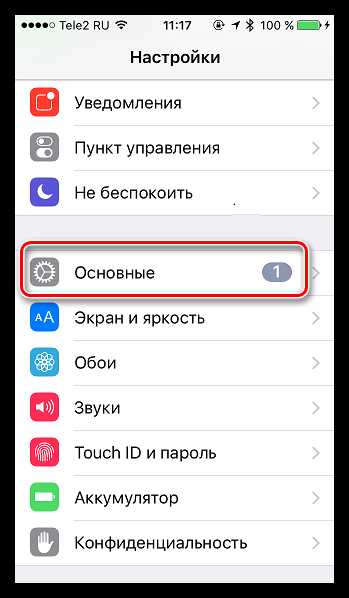
Стоит потратить немного свободного времени, чтобы разобраться в данной утилите. Она является весьма функциональной и удобной. Можно добавить, а также удалить музыку на айфоне через iTunes. Как это правильно сделать? Об этом мы и расскажем далее. В статье рассмотрим разные способы и все особенности.
Как удалить музыку через приложение «Айтюнс»? Пошаговая инструкция
Как удалить музыку из айфона в «Айтюнсе»? Для этого необходимо проделать следующие шаги:
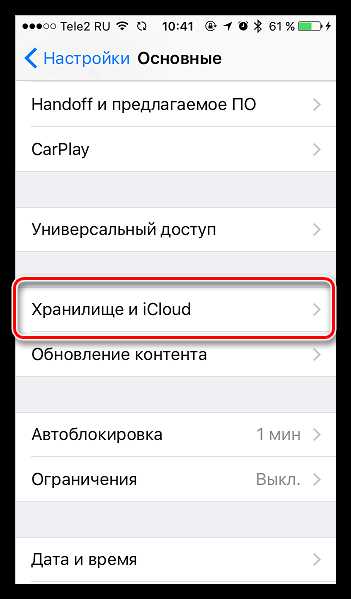
- Зайдите в «Айтюнс» через компьютер (если у вас еще нет «Айтюнса» на ПК, то установите его с официального сайта компании Apple).
- Выберите раздел «Музыка».
- Перейдите на вкладку «Моя музыка».
- Нажать на вкладку «Песни», в блоке «Медиатека» (он находится с левой стороны окошка программы «Айтюнс»).
- Среди появившихся музыкальных композиций, найти нужную и вызвать контекстное меню (нажать на данном музыкальном треке правой кнопкой мышки).
- В контекстном меню найти и нажать на операцию «Удалить».
- Во всплывшем окно подтверждения выполнения операции удаления нажать «Подтвердить».
- На данном этапе песня была удалена из медиатеки, но не из памяти вашего айфона. Подключите данное устройство к компьютеру путем синхронизации устройств продукции Apple.
- После проведения ее на айфоне останутся только те музыкальные композиции, которые были в медиатеке «Айтюнс» (на ПК) на момент синхронизации. Готово. Стоит отметить, что необязательно удалять только одну музыкальную композицию. Вы можете за один раз удалить любое количество музыкальных треков. Только не нужно забывать делать синхронизацию с айфоном после внесения любых изменений на ПК.
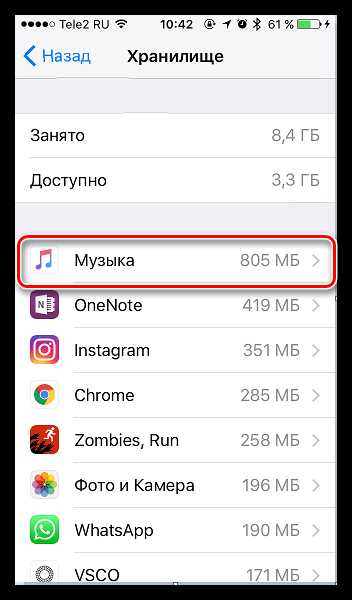
Удаляем песни на своем устройстве
Как удалить музыку через айфон? Удалить музыку на гаджете можно и не используя программу «Айтюнс» на компьютере. Для этого достаточно проделать следующее:
- Найти и открыть встроенное в айфоне приложение «Музыка» (находится в основном меню айфона).
- Перед вами появится весь перечень музыкальных файлов, которые находятся в памяти гаджета.
- Отыскать в этом списке музыкальных композиций ту, которую необходимо удалить.
- На уровне нужного музыкального трека провести пальцем по экрану справа-налево (сделать свайп).
- Перед вами откроется кнопка красного цвета со словом «Удалить». Нажать на нее. Все, готово. Удаленного музыкального трека больше нет на вашем айфоне. Однако стоит иметь в виду, что данный вариант эффективен при удалении одной или нескольких композиций. Для того чтобы удалить музыкальные файлы на вашем устройстве, необходимо прибегнуть к другому способу.
Совет
Помните, что при помощи данного метода музыка удаляется только из памяти вашего гаджета. Если этот трек был в хранилище данных «Айклад», то он так там и останется, занимая место хранилища.
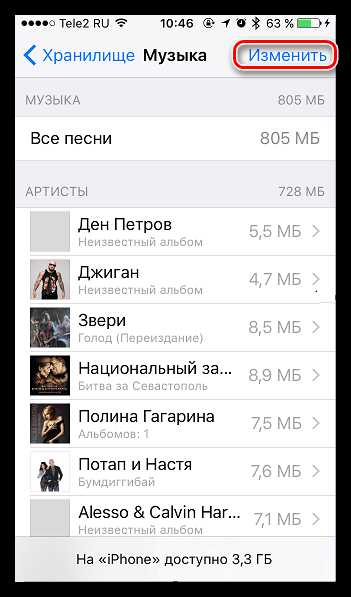
Удаление всей музыки с айфона. Рекомендации пользователю
Если вдруг вам понадобилось очистить место на вашем айфоне и удалить всю имеющуюся на нем музыку, то это можно сделать при помощи встроенной функции в настройках.
Инструкция по удалению всей музыки с устройства:
- Открыть меню «Настройки » в самом айфоне, выбрать там раздел «Основное» и нажать на вкладку «Статистика».
- После чего необходимо немного подождать, пока айфон прогрузит все имеющиеся на нем данные.
- По окончанию загрузки перед вами откроются все данные о памяти айфона (какое приложение и сколько памяти занимает на вашем устройстве). Нажать на «Музыка».
- После этого откроется своеобразное контекстное меню со строчкой «Вся музыка». Провести на этой строчке пальцем справа-налево. Далее нужно нажать на появившеюся красную кнопку со словом «Удалить». Все, готово. Теперь на вашем айфоне вся музыкальная коллекция была удалена. Были удалены так же все музыкальные треки, загруженные с «Айклада». Будьте аккуратны при использовании вышеописанного способа. Восстановить музыку на айфоне можно будет только через программу «Айтюнс», установленную на компьютере (путем последней синхронизации с гаджетом).
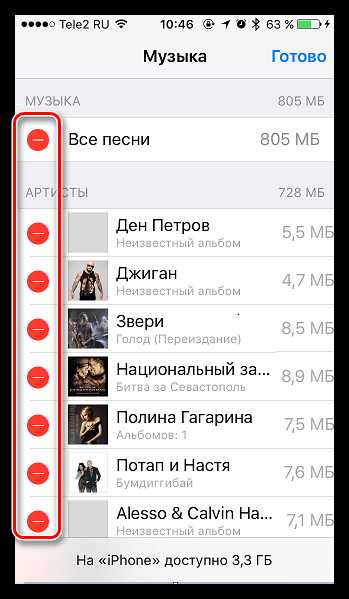
Как удалить старую музыку из айфона через «Айтюнс», оставив ее в медиатеке?
Предположим, что вы не хотите удалять треки с вашего устройства совсем. То есть вы хотите оставить ее в медиатеке программы «Айтюнс», но при этом удалить ее с айфона для освобождения места.
Как удалить музыку с айфона через iTunes, но оставить ее в медиатеке? Следуйте инструкции, представленной далее:
- Подключите айфона к компьютеру с программой «Айтюнс».
- Перейти в «Управление устройством» (ищите на панели инструментов, значок в виде сотового телефона).
- Выбрать в разделе «Настройка» пункт «Музыка».
- Теперь необходимо сделать следующие изменения настроек музыки: поставить галочку на «Синхронизировать музыку», выбрать избранные плейлисты, артисты, альбомы и жанры, для того чтобы определить, какие песни вам нужны на айфоне, а какие необходимо сохранить только в медиатеке.
- После этого можно выбирать музыку, которую хотелось бы оставить на айфоне (можно оставлять определенных исполнителей, музыку определенного жанра, а также существует возможность оставить 25 наиболее часто прослушиваемых треков за последнее время).
- Синхронизировать. Нажать на кнопку «Синхронизировать», которая располагается внизу окна программы «Айтюнс». Вот как удалить музыку с айфона через «Айтюнс». Теперь на айфоне останутся только выбранные треки, при этом ни один из других треков не будет удален. Все треки сохранятся в медиатеке iTunes на компьютере.
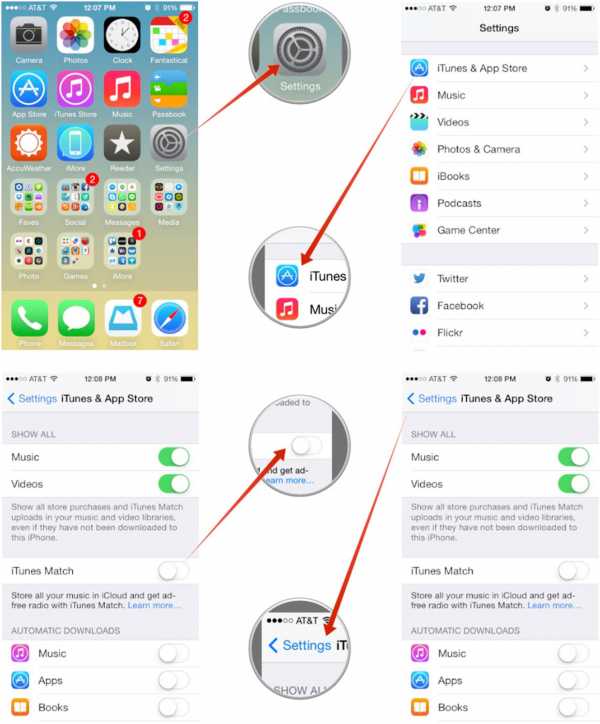
Что лучше использовать для удаления треков iTunes или программу «Музыка» на гаджете?
Мы уже выяснили, как удалить музыку с айфона через iTunes и меню «Музыка». Теперь расскажем о том, когда и какой способ лучше применять. Наиболее простой метод удаления можно производить через программу «Музыка» в самом смартфоне. Однако данное приложение удобно для удаления одной или нескольких музыкальных композиций. При этом музыка, скачанная с использованием iCloud, также удалится только с устройства, но не с хранилища данного сервиса. Именно поэтому наиболее надежный способ — это удалять музыку с айфона через компьютер при помощи синхронизации устройства с программой «Айтюнс».
В этом случае можно удалить музыку на айфоне (через iTunes) выборочно, сохранив все остальные композиции в памяти медиатеки. Еще одним плюсом является возможность вернуть удаленные музыкальные треки через последнюю синхронизацию в iTunes.
Заключение
Теперь вы знаете, как удалить музыку с айфона через iTunes. В статье были детально рассмотрены основные способы удаления треков с устройства при помощи данной утилиты. Надеемся, что советы, данные в статье, помогут вам.
fb.ru